Hp dl380 gen8 установка windows
Обновлено: 07.07.2024
Программное обеспечение и конфигурационные утилиты, представленные в этом разделе работают в онлайн-режиме, автономном режиме, или в обоих режимах.
Программное обеспечение или конфигурационные утилита
Онлайн и оффлайн
Active Health System
Онлайн и оффлайн
Integrated Management Log
Онлайн и оффлайн
HP Insight Diagnostics
Онлайн и оффлайн
HP Insight Remote Support software
HP Insight Online
HP Service Pack for ProLiant
Онлайн и оффлайн
HP Smart Update Manager
Онлайн и оффлайн
HP ROM-Based Setup Utility
Array Configuration Utility
Онлайн и оффлайн
Option ROM Configuration for Arrays
QuickSpecs продуктов HP
Система управления HP iLO
Система управления HP iLO (iLO Management Engine) представляет из себя набор встроенных функций управления, поддерживающих полный жизненный цикл сервера, начиная от первоначального развертывания, путем постоянного управления.
HP iLO
Подсистема HP iLO является стандартным компонентом выбранных серверов HP ProLiant, что упрощает первоначальную настройку сервера, мониторинг состояния сервера, управления, тепловой оптимизации и удаленного администрирования сервера. Подсистема HP iLO содержит интеллектуальный микропроцессор, защищенную память и выделенный сетевой интерфейс. Такая конструкция делает HP iLO независимой от хост-сервера и его операционной системы. HP iLO позволяет управлять активной системой жизнеобеспечения сервера, а также управлять без агентов. Все основные внутренние подсистемы контролируются HP iLO. Предупреждения SNMP посылаются непосредственно HP iLO, независимо от операционной системы хоста или даже если на хосте не установлена Операционная система. HP Insight Remote Support software также доступен в HP iLO без операционной системы, программного обеспечения, драйверов, или агентов. С помощью HP iLO, вы можете сделать следующее:
Активная система жизнеобеспечения (Active Health System)
HP Active Health System предоставляет следующие возможности:
- Комбинированный набор диагностических средств инструментов/сканеров
- Всегда включенный, непрерывный мониторинг для повышения стабильности и более коротких простоев
- Богатая история конфигурации
- Служба состояния и оповещения
- Легкий экспорт и загрузка на сервис и поддержку
HP Active Health System отслеживает и регистрирует изменения серверного оборудования и конфигурации системы. Active Health System помогает в диагностике проблем и обеспечивает быстрое разрешение, если на сервере происходят сбои. Active Health System собирает следующие типы данных:
- Модель сервера
- Серийный номер
- Модель процессора и скорость
- Жесткие диски и скорость
- Емкость памяти и скорость
- Прошивка/BIOS
Integrated Management Log
В Integrated Management Log (IML) имеются сотни записей событий и хранятся в удобной для просмотра форме. В IML имеется детализация каждого события с 1-минутной меткой интервала времени. Вы можете просматривать записанные события в IML несколькими способами, включая следующие:
- Из HP SIM
- В пределах операционной системы просмотром IML
а) для Windows: IML Viewer б) для Linux: приложение для просмотра IML Viewer Application
- В пользовательском интерфейсе HP iLO
- В HP Insight Diagnostics
Intelligent Provisioning (интеллектуальная подготовка)
Несколько изменений произошли в комплекте поставки с HP ProLiant Gen8: SmartStart CD и Smart Update Firmware DVD больше не поставляются с этими новыми серверами. Вместо этого, возможности развертывания встроены в сервер, как часть HP iLO Management Engine, Intelligent Provisioning. Intelligent Provisioning является неотъемлемой частью инструмента single-server deployment tool, встроенного в HP ProLiant Gen8, что упрощает настройку серверов HP ProLiant, обеспечивая надежный и последовательный способ развертывания конфигураций серверов HP ProLiant.
HP Insight Diagnostics
Обзор функций HP Insight Diagnostics
Erase Utility (утилита затирания)
Внимание: выполните резервное копирование перед запуском системы Erase Utility. Утилита затирания устанавливает систему до исходного заводского состояния, удаляет текущие сведения о конфигурации оборудования, включая настройку массива дисков и разделы, и стирает все подключенные жесткие диски полностью. Обратитесь к Инструкции по использованию этой утилиты. Используйте Erase Utility для стирания жестких дисков и логи Active Health System, а также для сброса параметров RBSU. Запустите Erase Utility, если вы должны стереть системы по следующим причинам:
- Вы хотите установить новую операционную систему на сервер с существующей операционной системой.
- Вы ошиблись при заполнении шагов при установке первоначальных установок операционной системы.
Для запуска Erase Utility, нажмите на значок Perform Maintenance на домашнем экране о Intelligent Provisioning а затем выберите Erase. Запустите Erase utility для:
- Do not erase - не запускает операцию стирания жестких дисков.
- Reset - удаляет запись master boot Record для жестких дисков, поэтому они больше не загружаются.
- Secure erase - выполняет перезапись по шаблону стирания, так что невозможно восстановление данных.
Выбрав подходящий вариант, нажмите кнопку "Erase Selected». Для подтверждения стирания появится окно, предлагающее подтвердить или отменить удаление.
HP Insight Remote Support software
Набор инструментов для написания сценариев (Scripting Toolkit)
HP Service Pack для ProLiant (HP Service Pack for ProLiant)
Смарт Менеджер обновлений HP (HP Smart Update Manager)
HP SUM включен во многие продукты HP для установки и обновления микропрограмм и программного обеспечения на серверах HP ProLiant. HP SUM предоставляет из себя графический интерфейс и интерфейс командной строки сценариев для развертывания аппаратного и программного обеспечения для одного или один-ко-многим (one-to-many) серверов HP ProLiant и сетевых задач, таких как iLOs, OAs, VC Ethernet и модуля Fibre Channel modules (Fibre Channel modules). Ключевые особенности HP SUM включают в себя:
- Проверка зависимостей, что обеспечивает соответствующий порядок установки и проверки зависимостей между компонентами
- Интеллектуальное развертывание только необходимых обновлений
- Одновременное развертывание прошивки и программного обеспечения для нескольких удаленных объектов в обоих GUI и CLI режимах (графическом и в командной строке)
- Улучшенная производительность развертывания
- Местное онлайн развертывание серверов ProLiant HP и приложений
- Удаленное (один-ко-многим) онлайн развертывание серверов ProLiant HP и приложений
- Готовность к местному развертывание оффлайн прошивки с пакетом обновления HP для ProLiant
- Удаленное развертывание в режиме оффлайн при использовании с Scripting Toolkit (HP ProLiant Gen8 и поздних), iLO, Virtual Media, или загрузку PXE
- GUI или CLI скрипты с обширным журналированием
- Удаленное развертывание с помощью командной строки
- Поддержка обновления прошивки в базовых сетевых сетевых задачах, таких как OA, iLO through the Network Management Port, VC Ethernet, Fibre Channel модули, и 3Gb/6Gb SAS BL переключателя межсоединений на серверах HP ProLiant
HP ROM-Based Setup Utility (RBSU)
RBSU - это утилита конфигурации, которая встраивается в серверы HP ProLiant и выполняет широкий спектр деятельности по конфигурации, которая может включать следующее:
- Настройка системных устройств и установленных опций
- Включение и отключение функций системы
- Отображение сведений о системе
- Выбор основного контроллера загрузки
- Настройка параметров памяти
- Выбор языка
Использование RBSU
Для использования RBSU, используйте следующие клавиши:
- Чтобы получить доступ к RBSU, нажмите клавишу F9 во время включения питания, когда будет предложено.
- Для перемещения по системе меню, используйте клавиши со стрелками.
- Чтобы сделать выбор, нажмите клавишу Enter.
- Чтобы получить доступ к справке по выделенной опции конфигурации, нажмите клавишу F1.
ВАЖНО: RBSU автоматически сохраняет настройки при нажатии клавиши Enter. Утилита не требует от Вас подтверждения настроек, прежде чем выйти из утилиты. Для изменения выбранного параметра, необходимо выбрать другую настройку и нажмите клавишу Enter. Параметры конфигурации по умолчанию применяются к серверу в одном из следующих случаях:
- После первого включения питания системы
- После восстановления настроек по умолчанию
Параметры конфигурации необходимые для хорошей типичной работы сервера установлены по умолчанию, но параметры конфигурации могут быть изменены с помощью RBSU. Система запрашивает у вас доступ к RBSU при каждом включении питания.
Автоматическая настройка
Процесс авто-настройки автоматически запускается, когда вы загружаете сервер в первый раз. Во время последовательность включения, система ROM автоматически настраивает всю систему, без какого-либо вмешательства. Во время этого процесса, утилита ORCA, в большинстве случаев, автоматически настраивает массив, на настройки по умолчанию, в зависимости от числа дисков, подключенных к серверу. Примечание: если загрузочный диск не пустой, или были записи в прошлом, ORCA не запускает автоматическую настройку массивов. Необходимо запустить ORCA, чтобы настроить параметры массива. Обратите внимание: сервер может не поддерживать все следующие примеры.
| Установленный диск | Используемый диск | RAID уровень |
| 1 | 1 | RAID 0 |
| 2 | 2 | RAID 1 |
| 3, 4, 5, или 6 | 3, 4, 5, или 6 | RAID 5 |
| Больше 6 | 0 | Нет |
Варианты загрузки
Ближе к концу процесса загрузки, появится экран параметров загрузки. Этот экран виден в течение нескольких секунд, прежде чем система будет загружаться с поддерживаемого загрузочного устройства. В течение этого времени, вы можете сделать следующее: • Для доступа к RBSU нажмите клавишу F9. • Для доступа к меню подготовки Intelligent Provisioning нажмите клавишу F10. • Для доступа к вариантам загрузки нажмите клавишу F11. • Для принудительной загрузки PXE Network нажмите клавишу F12.
Настройка режимов AMP
Не все серверы HP ProLiant поддерживают все режимы AMP. RBSU предоставляет опции меню только для режимов, поддерживаемых сервером. Расширенная защита памяти в RBSU позволяет следующие дополнительные варианты режимов памяти:
Для требований к размещению DIMM, обратитесь к конкретному руководству пользователя сервера.
Возвращение серийного номера сервера и ID продукта
После замены системной платы, необходимо повторно ввести серийный номер сервера и идентификатор продукта.
- Во время начальной загрузки сервера, нажмите клавишу F9 для доступа к RBSU.
- Выберите меню Advanced Options.
- Выберите Service Options.
- Выберите Serial Number (серийный номер). Появятся следующие предупреждения:
WARNING! WARNING! WARNING! The serial number is loaded into the system during the manufacturing process and should NOT be modified. This option should only be used by qualified service personnel. This value should always match the serial number sticker located on the chassis. Warning: The serial number should ONLY be modified by qualified service personnel. This value should always match the serial number located on the chassis. ВНИМАНИЕ! ВНИМАНИЕ! ВНИМАНИЕ! Серийный номер загружается в систему в процессе производства и не должен быть изменен. Эта опция должна использоваться только квалифицированным обслуживающим персоналом. Это значение должно всегда соответствовать наклейке с серийным номером находящемся на шасси. Предупреждение: серийный номер должен быть изменен ТОЛЬКО квалифицированным сервисным персоналом. Это значение должно всегда соответствовать серийному номеру, расположенному на шасси.
- Нажмите клавишу ввода, чтобы очистить предупреждение.
- Введите серийный номер и нажмите клавишу Enter.
- Выберите Product ID. Появляется следующее предупреждение:
Предупреждение: ID продукта должен быть изменен ТОЛЬКО квалифицированным персоналом. Это значение должно всегда совпадать с ID продукта на шасси.
- Введите идентификатор продукта и нажмите клавишу Enter.
- Нажмите клавишу Esc, чтобы закрыть меню.
- Нажмите клавишу Esc, чтобы закрыть RBSU.
- Нажмите клавишу F10, чтобы подтвердить выход из RBSU. Сервер будет автоматически перезагружен.
Оглавление
Обозначение компонентов
Компоненты задней панели сервера HP ProLiant DL 380 p Gen 8
Элементы системной платы сервера HP ProLiant DL 380 p Gen 8
Поставили задачу: установить Windows 2008 R2 на систему на сервер HP DL380e Gen8.
Имеется подключение к ILO4, у нас есть дистрибутив Windows 2008 R2 в виде ISO файла.
Замечу, что можно поставить и просто Windows 2008 SP2, способ подойдет и для установки Windows 2012.
Также имеем немного лени и нежелание устанавливать все пакеты драйверов.
На сервере HP DL380e Gen8 есть Intelligent Provisioning, которое поспособствует нашей лени.
2. Заходим в раздел Power Menegment и выключаем сервер в разделе Power Management \Server Power
После этого заходим в ILO4 и меняем сразу порядок загрузки:
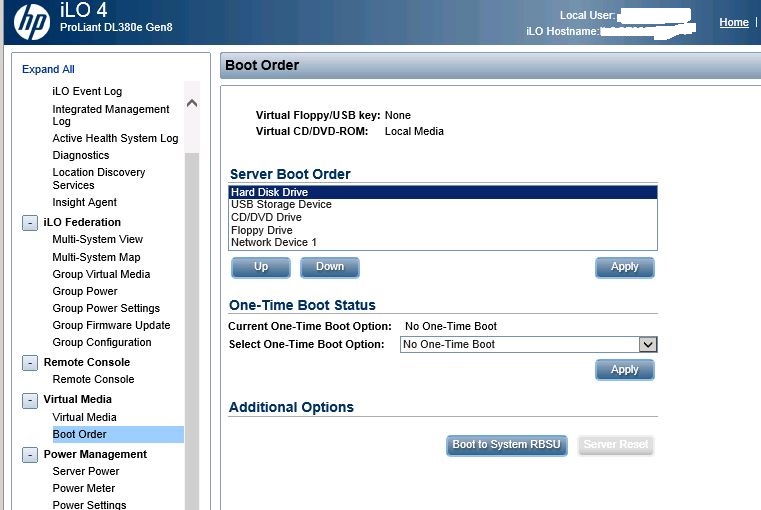
4. В консоли монтируем наш образ ISO с которого будем ставить Windows
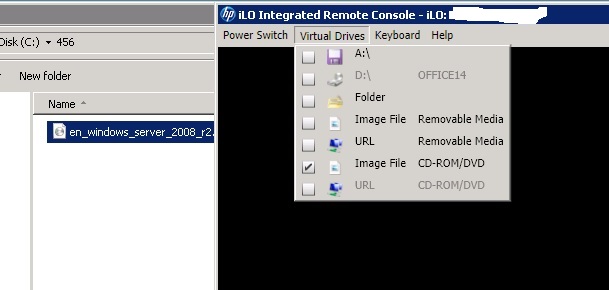
5. Перегружаемся. Ждем появление кнопки Intelligent Provisioning, жмем F10 и ждем.
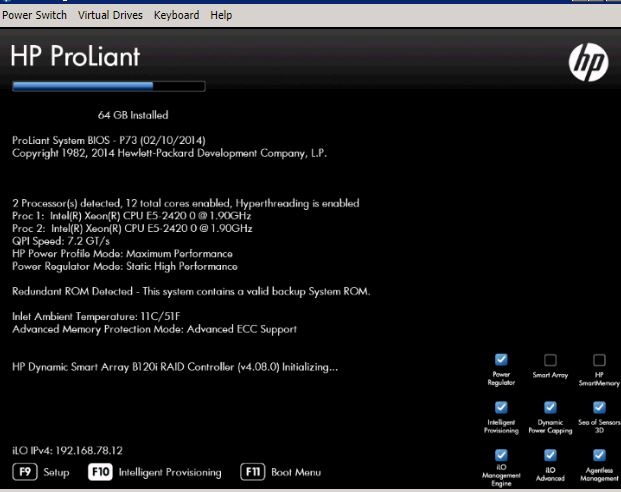
6. Возможно у вас после загрузки Intelligent Provisioning появится мастер активации. Жмем пропустить активацию.
7. Попадаем в итоге в меню установки (Configure and Install)
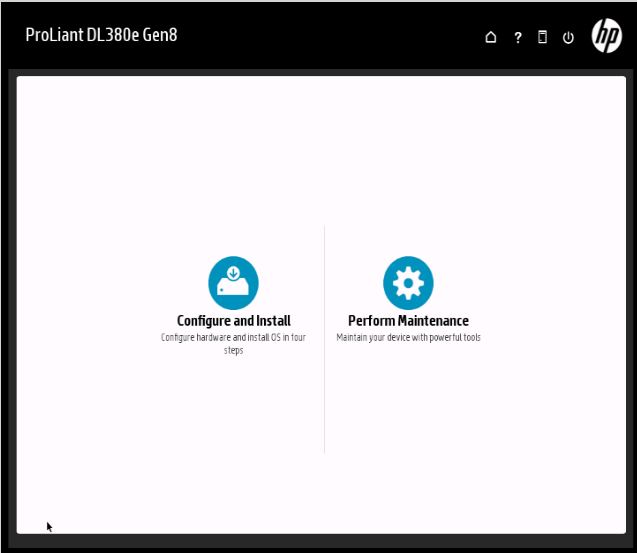
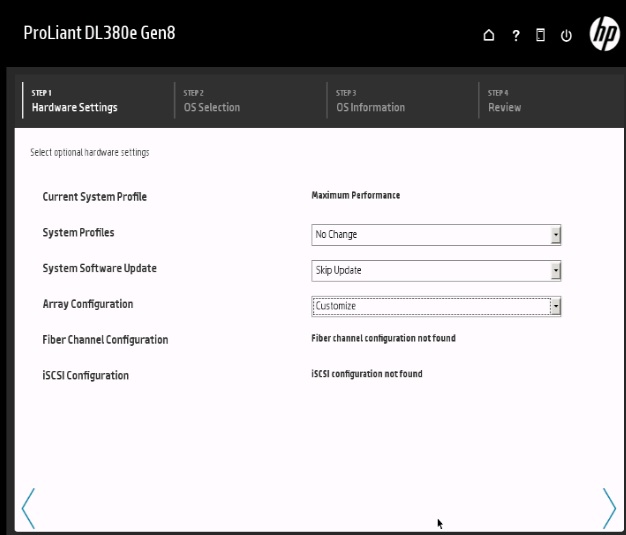
Обязательно создайте хотя бы один Logical Drive
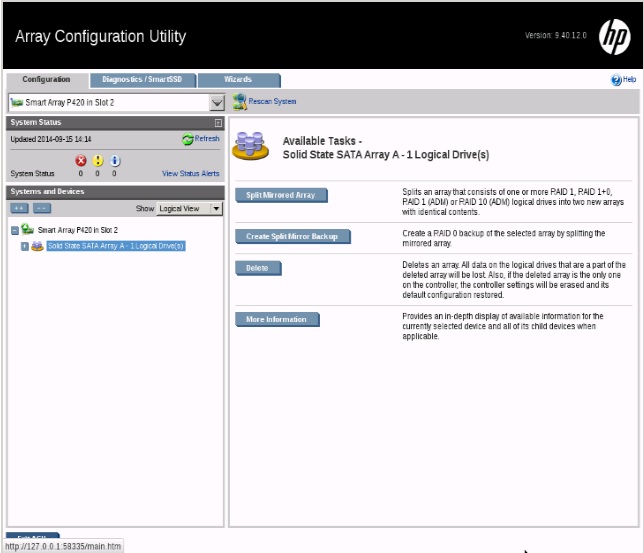
10 . После настройки массива жмем Exit ACU
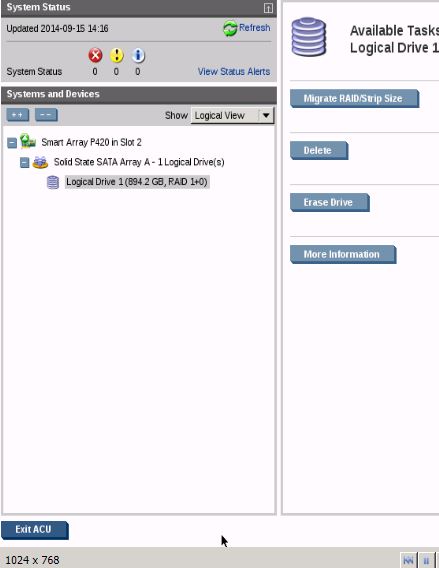
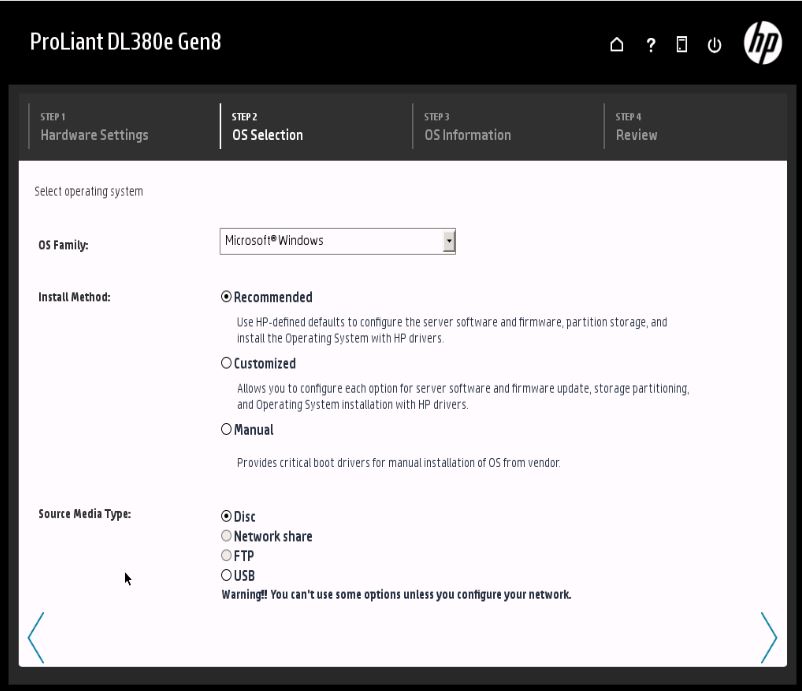
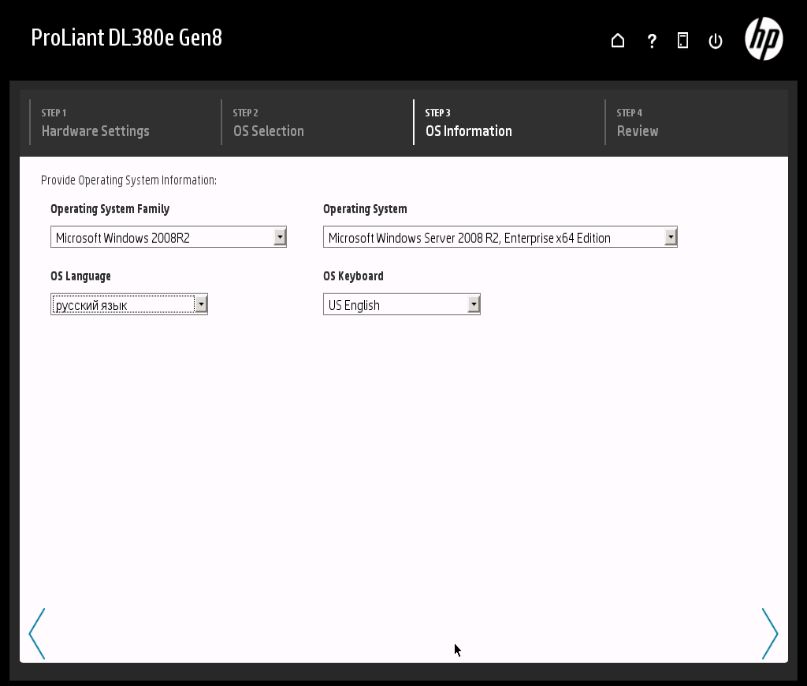
13. Четвертый шаг:
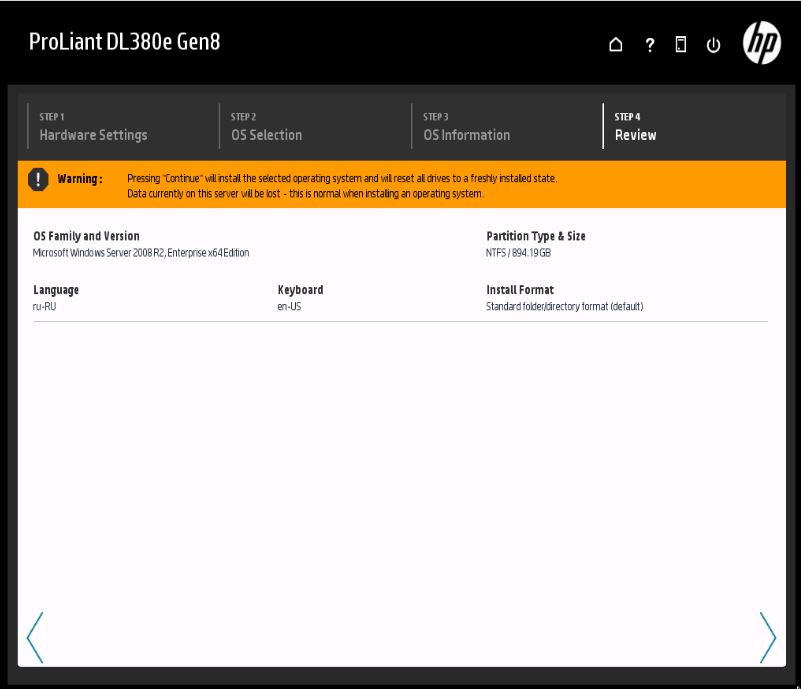
14. Лицензионное соглашение
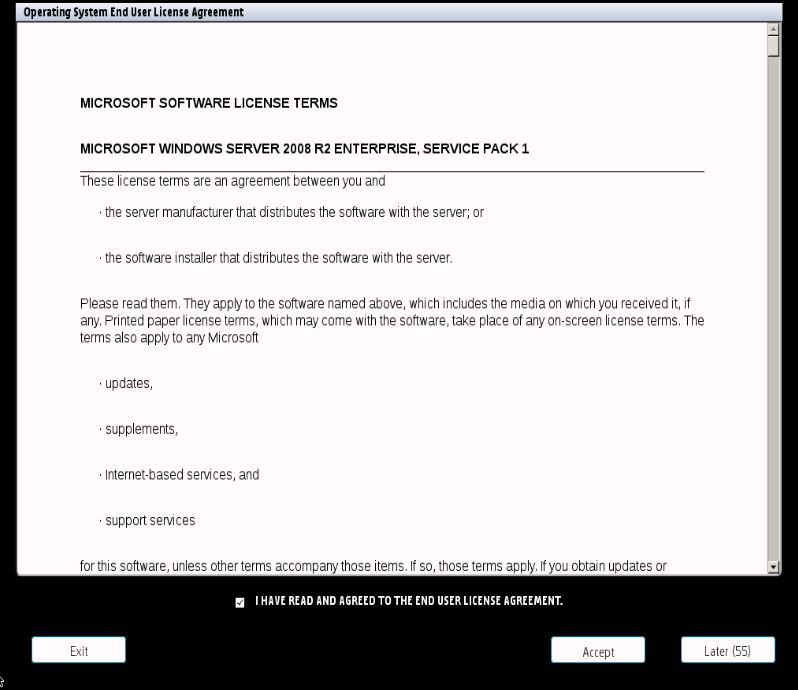
15. Все, установка пошла (довольно долго, может быть с полчаса)
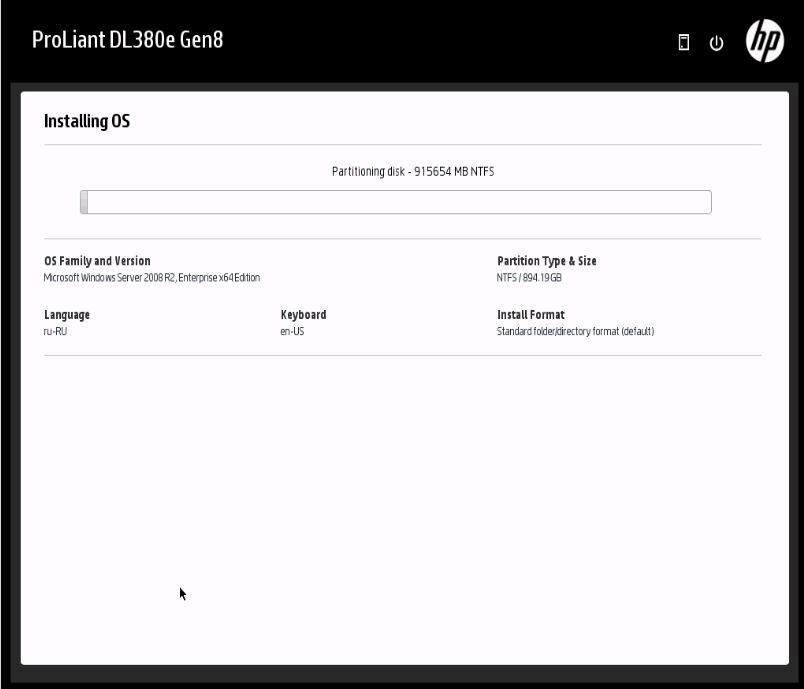
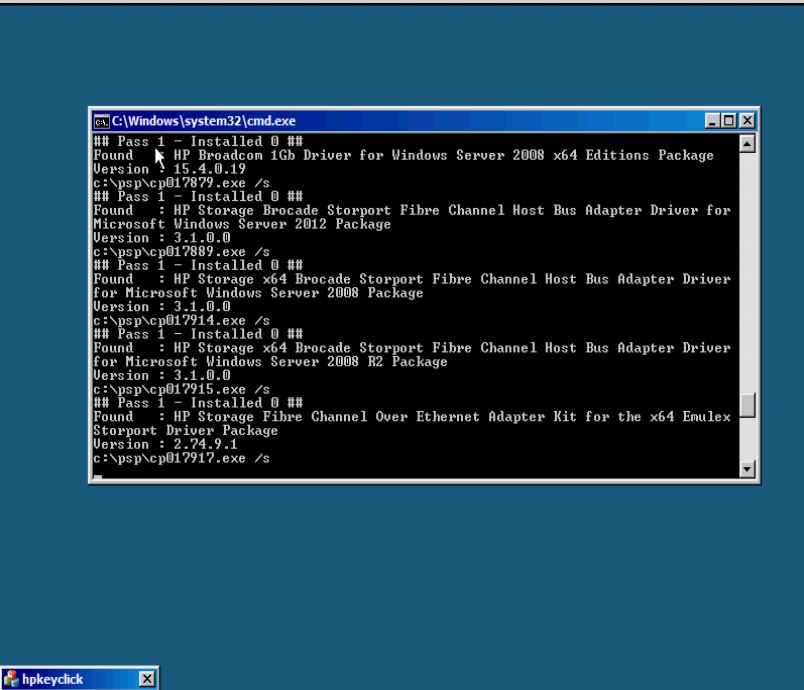
18. После перезагрузки заходим в систему и проверяем что нам установил мастер установки
Мы покажем, как организовать серверное хранилище на базе устройства компании HP марки ProLiant DL380p посредством интегрированного ПО, добавить дополнительный носитель, установить операционную систему и вернуть случайно утраченные данные в полном объеме простым способом.
Устройство компании HP по умолчанию комплектуется собственным администрированным программным приложением, которое исполняет все востребованные операции по поддержке работоспособности массива и его безошибочному функционированию, следит за деятельностью комплектующих и их исправностью, а также помогает осуществлять настройку всех параметров хранилища. Современная версия ПО (Smart Storage Administrator) является усовершенствованным продолжением исходного программного первоисточника (Array Configuration Utility) и оснащено более мощным функционалом при дружественной к пользователям простой консоли управления.
Теперь, используя встроенное программное решение HP мы создадим, настроим, расширим массив RAID 5 из трех дисковых носителей на базе устройства ProLiant DL380p, установим ОС, а затем покажем процесс восстановления содержимого хранилища при поломке его вложенных комплектующих.
Как создать востребованный массив в обновленном ПО.Запустите серверное устройство. В момент отображения на системном экране сведений о массиве выполните запуск встроенного ПО, путем нажатия на соответствующую системную кнопку вызова программной консоли (по умолчанию это кнопка F5).
В представленном меню выберите искомый раздел приложения Smart Storage Administrator и подтвердите свое решение, щелкнув клавишу Ввод. Дождитесь запуска ПО. Затем на основной вкладке щелкните параметр Smart Array (контроллер устройства).
В левой боковой панели окна, содержащей список доступных устройств, отметьте параметр Smart Array (содержит наименование версии платы управления хранилища). Потом в связанной правой панели в разделе Actions щелкните по кнопке Configure. Затем нажмите в предложенной области кнопку, ответственную за создание массива (выберите Create Array).
Подобный порядок приемлем только для дисков, ранее не задействованных в организации массива. В противном случае, ответственная за создание хранилища кнопка представлена не будет и пользователям потребуется выполнить следующие подготовительные операции, предполагающие стирание существующего RAID массива. В левой боковой панели выберите параметр Logical Devices. В средней панели, содержащей список устройств, выберите нуждающийся в удалении массив. В правой панели в разделе действий (Actions) щелкните кнопку Delete Array. Подтвердите свой выбор щелкнув кнопку Yes, выдав во всплывающем запросе системы свое согласие на проведение операции, и завершите процедуру.
Теперь создайте новый массив. Пройдите путь: в левой панели отметьте параметр Smart Array, в представленной панели действий щелкните кнопку создания массива (Create Array).
В отдельном всплывающем окне задайте комплект дисков для будущего массива, а потом подтвердите выбор повторным нажатием одноименной кнопки.
В следующем окне настройки задайте характеристики массива, установив отметку выбора рядом с требуемыми ячейками параметров, каждый из которых ответственен за определенный набор свойств.
Характеристики параметров следующие:
RAID Level – задает формат нового хранилища.
Strip Size / Full Stripe Size – величина блока.
Sectors/Track – разбивает каждую дорожку на заданное значение секторов.
Size – устанавливает размер запоминающей области массива.
Caching – включает для увеличения скорости обработки или отключает возможность сохранять данные в кэше.
Parity Initialization Method – способ инициализации, который будет применен при создании массива (скоростной, выбран изначально, или более длительный, предполагающий принудительное заполнение нулями всех ячеек).
Нажмите в нижнем правом углу окна кнопку, ответственную за применение установленных параметров, и дождитесь окончания всех операций.
По завершению, созданное хранилище RAID будет отображено в левой панели консоли ПО.
Способ увеличить защищенность массива путем установки добавочного страховочного дискаУвеличить защищенность данных массива и повысить работоспособность хранилища позволит добавление отдельного запасного носителя.
В главном окне ПО в левой панели выберите параметр Logical Devices и для своего массива в разделе действий в правой панели нажмите на кнопку Manage Spare Drives.
В окне управления выберите дисковый накопитель, предназначенный в качестве резервного, и сохраните свой выбор ответственной кнопкой. Отмеченный диск будет присоединен к массиву и представлен совместно с основными носителями хранилища RAID в центральной панели основного окна консоли.
Данное решение поможет избежать непредвиденной утраты данных и, если произойдет поломка какого-либо диска, массив будет перенастроен на использование запасного накопителя, что позволит сохранить информацию в целостности. Также система дополнительно сообщит о случившейся поломке диска, чтобы подтолкнуть пользователей обновить испорченный носитель.
Простой способ выполнить установку в массив операционной системы по выбору через встроенное ПОКогда возникает необходимость выполнить установку ОС в хранилище RAID, неоценимую помощь окажет другое программное приложение, присутствующее в системе изначально, под названием Intelligent Provisioning Preferences, произвести запуск которого можно посредством использования другой системной персональной клавиши (используйте кнопку управления F10).
В окне основного интерфейса приложения выберите раздел Configure and Install. В продолжение из раскрывающегося перечня доступных версий ОС выберите требуемую, а потом задайте параметры, отвечающие за способ ее установки и источник с загрузочным носителем.
Отобразите в ответственном разделе месторасположение образа ОС, задайте предпочитаемые настройки, внесите сведения учетной записи, обладающей привилегированными правами администратора (укажите имя пользователя и парольную фразу). Подтвердите в уведомлении системы свое согласие с утверждением, что при продолжении существующие ранее данные стираются, и дождитесь окончания запущенной операции заливки операционной системы в массив, следуя пошаговым действиям установщика.
Как вернуть утраченные данные в случае неисправности массиваНи одно изделие, особенно электронное, состоящее из ряда высокотехнологичных аппаратных и программных комплектующих, не застраховано от поломки. И массивы RAID не исключение, даже несмотря на наличие, заложенных разработчиками, высоких защитных характеристик. Массив может прийти в негодность по целому ряду причин: крах операционной системы, неисправность в работе контроллера, обрушение диска, прямые действия пользователей, ошибочное удаление, вирус, другие неисправности. Не всегда возможностей массива достаточно для восстановления доступа к данным. Поэтому, чтобы извлечь недоступную информацию из массива можно воспользоваться специализированным программным обеспечением для восстановления RAID известных разработчиков.
ПО для восстановления обычно имеет более мощную основу и в нем заложено по умолчанию несколько способов поиска и возврата данных.
Так простой вид анализа часто способен быстро просканировать хранилище, обнаружить, восстановить и предоставить на выбор несколько вариантов сохранения возвращенной информации. Такой вариант подходит при не критичных неполадках, например, случайное удаление данных.
При более сложных неисправностях, к примеру, связанных с программной ошибкой, потребуется выполнить предварительное подключение накопителей массива к сканирующему ПК и выполнить продвинутый глубокий анализ доступного пространства для поиска утраченных данных. Метод более длительный, но позволяет практически всегда восстановить недоступные элементы часто в полном объеме.
В особо сложных случаях, программы для восстановления советуют воспользоваться встроенным инструментом ручной сборки, который на основе известных характеристик массива реконструирует RAID и позволяет приложению произвести сканирование и восстановление востребованной информации.
Данный набор встроенных возможностей в программах для восстановления обязателен. И пользователи, если желают вернуть свои данные, должны отдавать предпочтение подобным программным решениям.
При выборе программы также следует учитывать и другие характеристики, например, какие варианты сохранения восстановленных файлов приложения предлагают, поддерживают ли создание и взаимодействие с образами, доступен ли предварительный просмотр полученных данных, количество поддерживаемых форматов, способность сохранять структуры и порядок расположения данных и т.д. Наличие всех перечисленных параметров существенно повысит общие шансы на восстановление информации, если поломка произошла и подобный вариант спасения данных пользователями действительно и серьезно рассматривается.
Полную версию статьи со всеми дополнительными видео уроками смотрите в источнике. А также зайдите на наш Youtube канал, там собраны более 400 обучающих видео.
Когда новую ОС Windows Server 2012 загоняли на виртуальные машины на базе Hyper-V 2.0 всё казалось радужно и приятно, однако когда дело дошло до установки на аппаратную платформу “не первой свежести” - HP ProLiant DL 360/380 G5 – веселье куда-то улетучилось… После изучения ситуации с драйверами HP для новой ОС поймал себя на мысли, что любимый вендор ведёт себя как закадычный друг, то есть друг, который хочет взять своих клиентов за кадык, внушая им то, что работать с новой ОС можно только на серверах поколения G7/G8…
Здесь изложена небольшая история о, том как я бодался с имеющимся на сегодня комплектом драйверов и прошивок для серверов ProLiant – HP Service Pack for Proliant (SPP) версии 2012.10.0
Итак, скачав с сайта HP доступный на данный момент файл HP_Service_Pack_for_Proliant_2012.10.0-0_713293-001_spp_2012.10.0-SPP2012100.2012_1005.37.iso размером 2 513 903 616 байт, копируем его на сервер со свежеустановленной Windows Server 2012 и с помощью новой встроенной функции Windows монтируем образ в виртуальный DVD-привод …

Перед непосредственным запуском программы устанавливаем в системе службу SNMP Service (в случае если не планируется использовать WBEM).
Далее, открываем командную строку с правами администратора и из смонтированного образа SPP запускаем программу установки \hp\swpackages\hpsum.exe
В конфигурации по умолчанию предлагаемый SPP список репозитариев выглядит так

В такой конфигурации, дойдя до шага непосредственной установки мы столкнёмся с ошибками зависимостей из-за того, что текущая версия SPP не может определить для некоторых устройств подходящий драйвер. Конкретно в моей ситуации при запуске SPP на платформе ProLiant DL 360 G5 возникла проблема с распознанием iLO2 и Smart Array P400i

В поисках решения проблемы на странице HP ProLiant Servers - Microsoft® Windows Server® 2012 обнаружил ссылку указывающую на дополнение к SPP для поддержки Windows Server 2012 - Supplement for SPP . Это дополнение называется Microsoft Windows Server 2012 Supplement for HP Service Pack for ProLiant и представляет собой архивный файл MSsupplement2012.exe размером 183 713 504 байт, который после загрузки был распакован во временный каталог на подопытном сервере.

После того как HP Smart Update Manager прокачал с интернета дополнительно внушительную пачку обновлений и просканировал локальные каталоги…результат оказался весьма удручающим – ни пакет дополнений ни доступные на ftp файлы не решили проблему…

После некоторого количества экспериментов удалось найти работоспособный вариант мануальной установки драйверов. Выяснилось, что оба неизвестных системе устройства – Base System Device и IPMI Interface в нашем случае относятся к контроллеру iLO2.
Для устройства Base System Device подошёл драйвер HP ProLiant Integrated Lights-Out Management Interface Driver for Windows Server 2003/2008 x64 Editions версии 1.16.0.0 (файл \hp\swpackages\cp016017.exe размером 739 096 байт из состава выше обозначенного SPP). Отдельно загрузить драйвер можно по ссылке .
Для устройства IPMI Interface подошёл драйвер HP ProLiant iLO 2 Management Controller Driver for Windows Server 2008 x64 Editions версии 1.14.0.0 (файл cp013803.exe размером 695 624 байт). На текущий момент загрузить драйвер можно по ссылке .
Для контроллера Smart Array P400i система установила драйвер который шёл в составе ОС, однако этот драйвер не позволяет полноценно обнаружить устройство утилитам HP и поэтому потребовалось заменить его на родной драйвер HP ProLiant Smart Array SAS/SATA Controller Driver for Windows Server 2012 версии 62.24.2.64 (файл \hp\swpackages\cp018436.exe размером 717 064 байт из состава выше обозначенного SPP). Отдельно загрузить драйвер можно по ссылке .

Все указанные драйвера нужно выполнять в режиме ручной установки для каждого отдельного устройства, предварительно распаковав инсталляционный файл драйвера.
После этого установка драйверов и утилит из состава HP Service Pack for ProLiant 2012.10.0 пройдёт без проблем.

Описание
HP Service Pack for ProLiant (SPP) - пакет обновления HP для серверов ProLiant. Это полный набор для обновления драйверов, утилит и firmware для любых серверов HP семейства Proliant: SL/ML/DL 300, 500, 900 серий и блейд-серверов. Эта всеобъемлющая система программного обеспечения и обновления прошивки поставляется в виде одного ISO-образа. Это решение использует HP Smart Manager Update (HP SUM) как инструмент развертывания и протестирован на всех HP ProLiant Gen9, Gen8, Gen7 и более ранних версий. Обновления этого набора выходят раз в пол года (иногда чаще, если что-то срочное). HP Service Pack for ProLiant обеспечивает простое, гибкое и согласованное обновление всех программных компонентов и прошивок. Возможно как автоматическое обновление, так и ручное. При этом срок технической поддержки каждой версии HP Service Pack for ProLiant составляет 12 месяцев со дня релиза (сервисная служба HP не требует обновления firmware до последних версий). Подробнее на официальном сайте Hewlett Packard:
- общая информация
- документы
Что скачивать/устанавливать
Тут представлена коллекция разных версий релизов официальных сервис паков для серверов HP Proliant, выпущенных Hewlett Packard. Не пугайтесь количества файлов и их общего размера, вам не нужно скачивать полностью все сервис паки. Скачивать и устанавливать все сервис паки по очереди нет необходимости. Скачивайте и устанавливайте лишь самую последнюю (по дате), новую версию, она уже включает все необходимые обновления драйверов. Необходимо лишь убедиться, что эта последняя версия поддерживает ваш сервер. Например, начиная с версии 2014.09.0 прекращена поддержка сервера G5 и более древних линеек серверов. (Подробная информация по версиям релизов ниже по ссылке "Полное описание релизов и ссылки" и/или чуть выше по ссылкам документации на сайте HP)
Также тут представлена коллекция нескольких версий релизов HP USB Key Utility for Windows - утилита для записи Service Pack for ProLiant на флэшку. Вам скорее всего подойдёт самая последняя версия утилиты.
Полное описание релизов и ссылки - !!полное описание!! указанных версий, а также более древние версии (c 2014.02.0 по 2011.09.0), и актуальные ссылки на скачивание. Если же нужной вам версии нет в данной коллекции, или какие-то ссылки на скачивание файлов перестали работать, ищите по названию файлов в поисковых системах (например, "Яндекс", "Google", или "FileMare" - поиск по FTP-серверам).
----
Создание загрузочной флэшки: HP USB Key Utility for Windows - (с версии 2.0 работает только на x64!)
Читайте также:
- Как установить звуковые устройства на виндовс 10
- Windows cannot repair this computer automatically что делать
- Linux calculate server настройка
- Красивый и удобный rgb windows 10 как оформить windows максимально продуктивно и минималистично
- Как вывести кнопку спящий режим на рабочий стол на windows 10

